Microsoft Planner je nástroj s jednoduchým ovládáním, avšak některé z jeho praktických funkcí nejsou na první pohled zřejmé. Pokud s úkoly pouze manipulujete a přesouváte je, následujících šest tipů vám pomůže získat z Planneru mnohem více.
Zprovoznění notifikací úkolů
Pokud máte Planner propojený s Outlookem, měli byste již dostávat upozornění o blížících se termínech dokončení úkolů. V případě, že propojení nemáte, anebo chcete být informováni i o přiřazení nových úkolů, je tu pro vás další možnost nastavení notifikací.
V pravém horním rohu Microsoft Planneru klepněte na ikonu ozubeného kola pro nastavení a zvolte „Oznámení“.
Zobrazí se vám panel s možnostmi nastavení notifikací. Vyberte preferované možnosti a potvrďte tlačítkem „Uložit“.
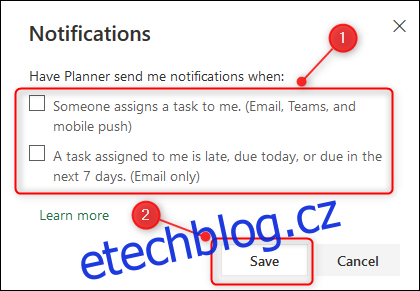
Volba „Když mi někdo přidělí úkol“ vás bude informovat e-mailem, přes Microsoft Teams (pokud jej používáte), a také prostřednictvím mobilních push notifikací (pokud máte nainstalovanou mobilní aplikaci, o které se zmíníme později). Tato funkce je užitečná zejména při týmové spolupráci, ale i pokud používáte Planner sami, například s partnerem.
Pokud Planner ještě není propojený s vaším Outlookem, možnost „Úkol, který mi byl přidělen, má zpoždění, splatnost dnes nebo splatnost za dalších 7 dní“ vám pošle upozornění e-mailem, pokud se blížíte k termínu dokončení úkolu, nebo se opozdíte. Upozorňování na zpožděné úkoly je efektivní, avšak opakované notifikace o zpoždění mohou být demotivující.
Preferujeme systémy, které vám pomohou věci dokončit, proto upřednostňujeme druhou variantu, ačkoliv volba je zcela na vašich preferencích.
Přidání plánů do oblíbených
Když začnete používat Planner, vaše plány se zobrazí v sekci „Poslední plány“ na postranním panelu.
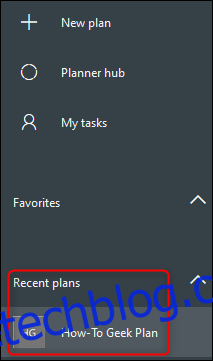
Pokud máte jen jeden nebo dva plány, je to v pořádku, nicméně pokud jich máte více – obzvláště v korporátním prostředí, kde vás mohou neočekávaně přidat do různých plánů, může být sekce „Poslední plány“ rychle nepřehledná.
Místo toho si můžete přidat plány do sekce „Oblíbené“ na postranním panelu. Tímto způsobem budete mít kontrolu nad tím, které plány vidíte a usnadní vám to nalezení těch nejdůležitějších.
Pro přesun plánu do oblíbených klikněte na ikonu hvězdičky vedle názvu plánu.
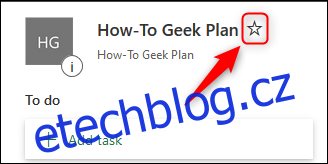
Plán se okamžitě přesune do sekce „Oblíbené“ na postranním panelu.
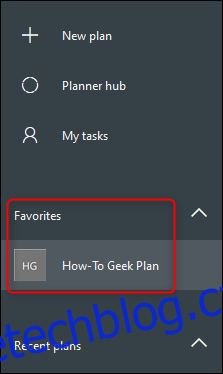
Pro odebrání plánu z oblíbených znovu klikněte na ikonu hvězdičky a plán se přesune zpět do sekce „Poslední plány“.
Změna způsobu seskupování úkolů
Standardně jsou úkoly seskupeny podle kategorií, které používáte: „Úkoly“, „Probíhá“, „Hotovo“ a další. Planner však nabízí i jiné možnosti seskupení, jako je například seskupení podle data dokončení, přiřazení, priority a dalších vlastností.
Pro změnu seskupení úkolů klepněte na tlačítko „Seskupit podle“ v pravém horním rohu rozhraní.
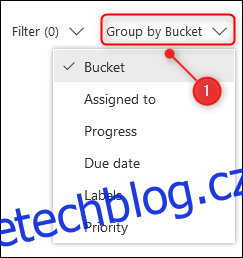
Vyberte jinou vlastnost, podle které chcete úkoly seskupit a ty se automaticky přeuspořádají. Pokud například zvolíte „Priorita“, úkoly se seřadí do skupin dle priority.
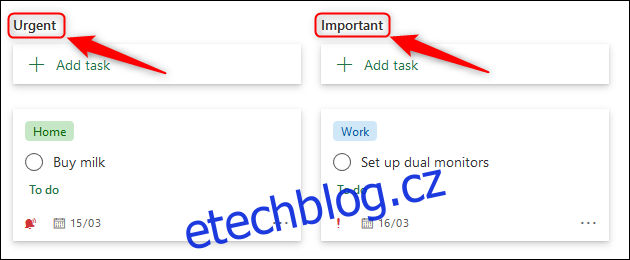
Pro návrat k původnímu zobrazení úkolů v segmentech opět klikněte na „Seskupit podle“ a vyberte „Segment“.
Tato funkce je užitečná pro zobrazení úkolů seřazených podle data, nebo při týmové spolupráci podle přiřazení, čímž rychle zjistíte kdo je přetížený a kdo má volněji. Pokud používáte barevné štítky pro sledování projektů, seskupení dle štítků vám umožní zobrazit všechny úkoly daného projektu.
Filtrování úkolů dle specifických vlastností
Seskupování je jeden z způsobů organizace úkolů, ale k dispozici je také filtrování, díky kterému si zobrazíte jen to, co potřebujete. V týmovém plánu je například užitečné vidět pouze úkoly, které jsou vám přiděleny, nebo pouze úkoly označené konkrétním štítkem.
Pro filtrování úkolů klikněte vpravo nahoře na „Filtr“.
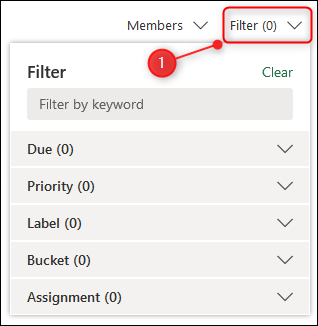
Kliknutím na jednu z vlastností zvolte hodnotu, podle které chcete filtrovat. V našem případě filtrujeme dle hodnoty „Urgent“ ve vlastnosti „Priorita“.
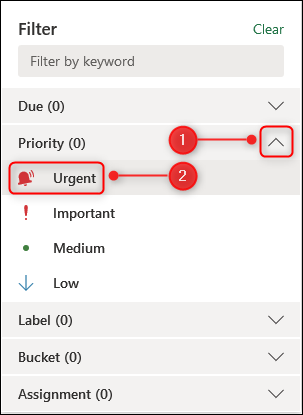
Plán zobrazí pouze úkoly, které mají prioritu „Urgentní“.
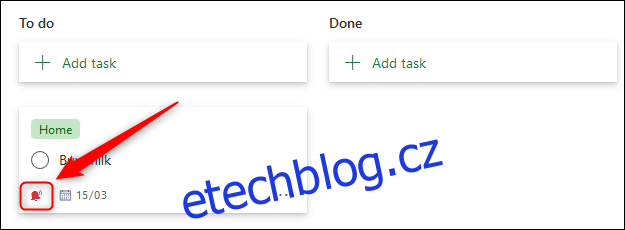
Můžete použít libovolný počet filtrů současně, tedy například vyfiltrovat všechny urgentní úkoly se žlutým štítkem přiřazené Janě a s termínem dokončení příští týden.
Pokud ani filtrování dle vlastností není dostatečné, můžete v rámci úkolů filtrovat pomocí klíčových slov.
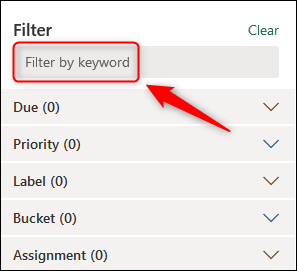
Zobrazí se všechny úkoly, které dané klíčové slovo obsahují v názvu. Pro vymazání filtru opět klikněte na „Filtr“ a poté vyberte tlačítko „Vymazat“.
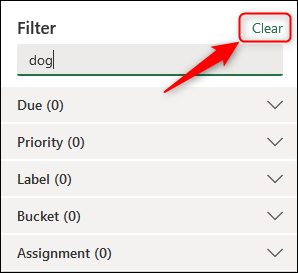
Čím více úkolů ve vašem Plánovači máte, tím užitečnější se filtrování stává.
Generování statistik o vašem plánu
Pokud jste manažerem, který potřebuje podávat zprávy o práci svého týmu, znáte důležitost statistik. Planner poskytuje několik základních grafů, které vám usnadní získat přehled o aktuálním stavu vašeho plánu.
Pro přístup ke grafům klikněte v horní části plánu na „Grafy“.
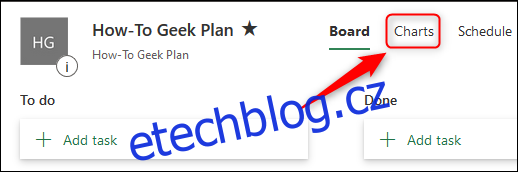
Získáte tím několik vizuálních reprezentací aktuálního stavu plánu.
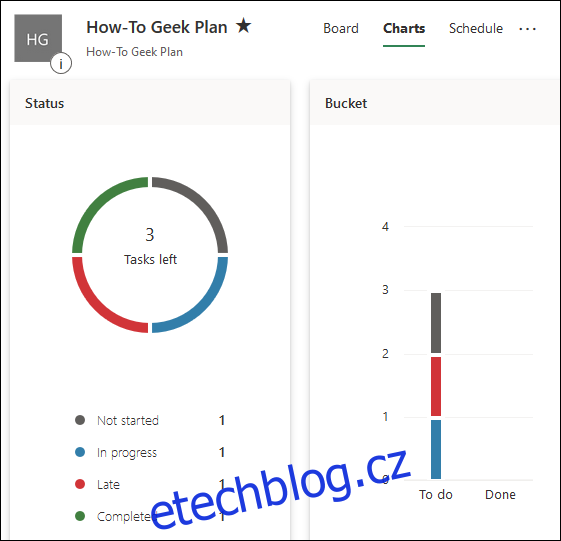
Na stránce je také rozpis úkolů podle priority a přiřazení. Tyto grafy jsou užitečné, ale nejsou příliš detailní a nelze je přizpůsobovat. Pokud chcete vytvářet pokročilejší grafy, musíte svůj plán exportovat do Excelu, kde si grafy můžete vytvořit sami, nebo propojit tabulku s nástrojem jako Power BI.
Pro export plánu klikněte v horní části plánu na tři tečky a zvolte „Exportovat plán do Excelu“.
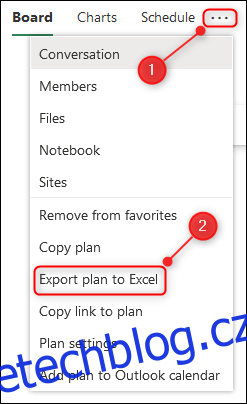
Tím vytvoříte tabulku se snímkem dat o plánu a úkolech, kterou můžete použít k vizualizaci pomocí libovolného nástroje.
Instalace mobilní aplikace Planner
Pokud chcete mít své plány pod kontrolou i na cestách, budete potřebovat mobilní aplikaci Planner. Microsoft usnadnil její získání, aniž byste museli hledat v obchodech s aplikacemi; stačí kliknout na odkaz „Získat aplikaci Planner“ ve spodní části postranního panelu.
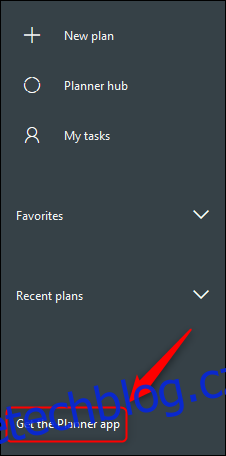
Zobrazí se panel, do kterého můžete zadat své telefonní číslo. Microsoft vám poté zašle odkaz ke stažení do příslušného obchodu s aplikacemi. Pokud nechcete zadávat telefonní číslo – nebo se jedná o tablet, který telefonní číslo nemá – můžete místo něj zadat e-mailovou adresu.
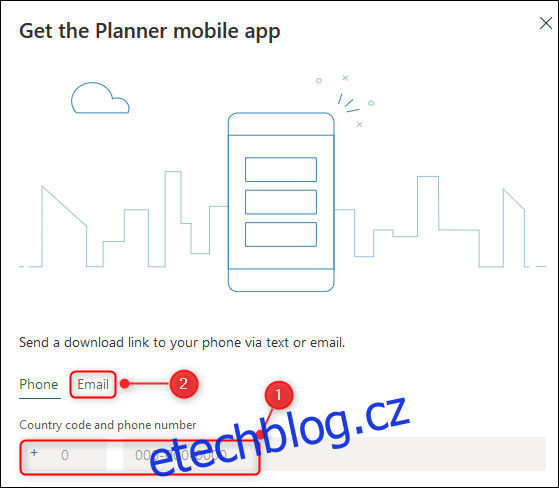
Aplikaci si nainstalujte obvyklým způsobem a nyní můžete sledovat svou práci bez nutnosti nosit s sebou notebook.